Cara memperbaiki kesalahan terjadi saat PowerPoint menyimpan file
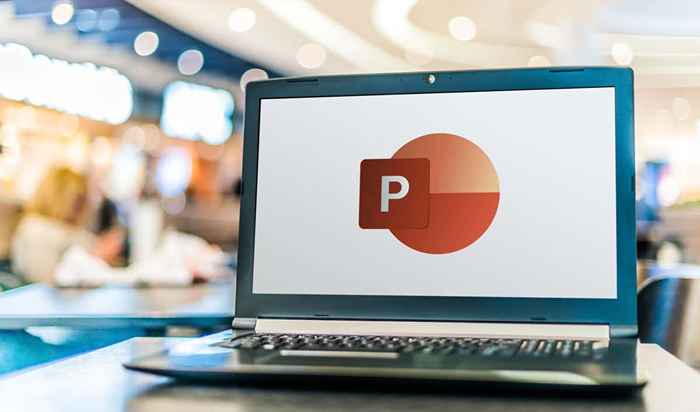
- 626
- 121
- Ricardo Gottlieb
Apakah Anda melihat "kesalahan terjadi, saat PowerPoint menyimpan pesan kesalahan file" saat mencoba menyimpan presentasi Microsoft PowerPoint? Ada kemungkinan besar lokasi yang Anda simpan file Anda tidak dapat diakses. Berikut beberapa cara untuk mengatasi masalah ini.
Alasan lain Presentasi Anda tidak menyimpannya termasuk file presentasi yang korup, aplikasi PowerPoint mengalami masalah, sesi login Microsoft Office Anda memiliki masalah, dan banyak lagi.
Daftar isi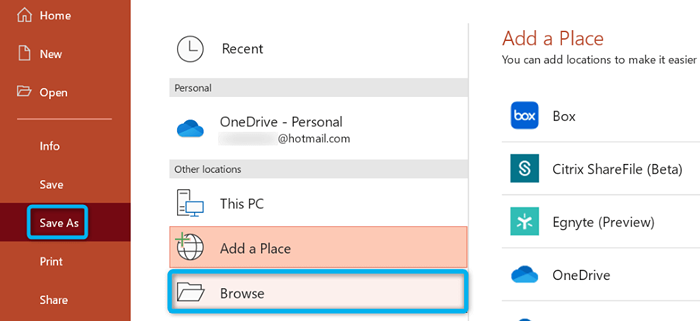
- Pilih folder di penyimpanan lokal Anda dan pilih Simpan.
- Jika file Anda disimpan dengan sukses, buka folder itu menggunakan file explorer, salin file, dan tempel ke perangkat penyimpanan eksternal Anda.
Jika Anda memperbaiki masalah menggunakan metode di atas, ada baiknya menjalankan pemindaian pemeriksaan disk pada perangkat penyimpanan Anda untuk memastikan itu bebas dari kesalahan apa pun.
- Buka PC ini, klik kanan penyimpanan Anda, dan pilih Properties.
- Akses tab Alat dan pilih Periksa bagian Pemeriksaan Kesalahan.
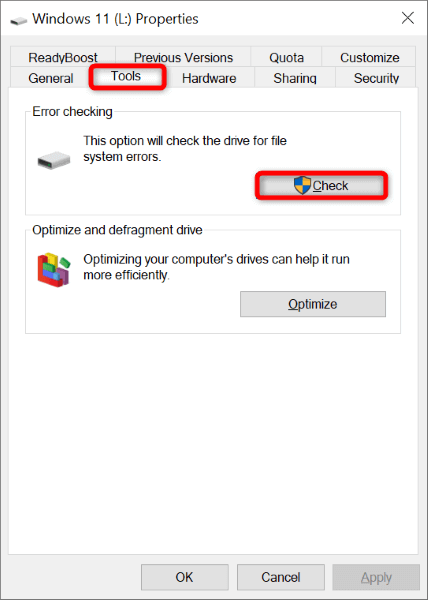
- Ikuti instruksi di layar untuk menemukan dan memperbaiki masalah dengan drive Anda.
Perbaiki masalah simpan PowerPoint dengan menggunakan format file yang berbeda
Saat Anda menghadapi masalah menyimpan presentasi, ada baiknya menggunakan format file alternatif untuk melihat apakah file Anda disimpan. Misalnya, gunakan format PPT jika Anda kesulitan menyimpan file Anda dalam format PPTX.
- Luncurkan presentasi Anda dengan PowerPoint.
- Pilih file di sudut kiri atas aplikasi.
- Pilih Simpan As di sebelah kiri dan pilih Jelajahi di Kolom Tengah.
- Pilih menu tarik-turun simpan as dan pilih format file berbeda dari yang saat ini. Kemudian, pilih Simpan.
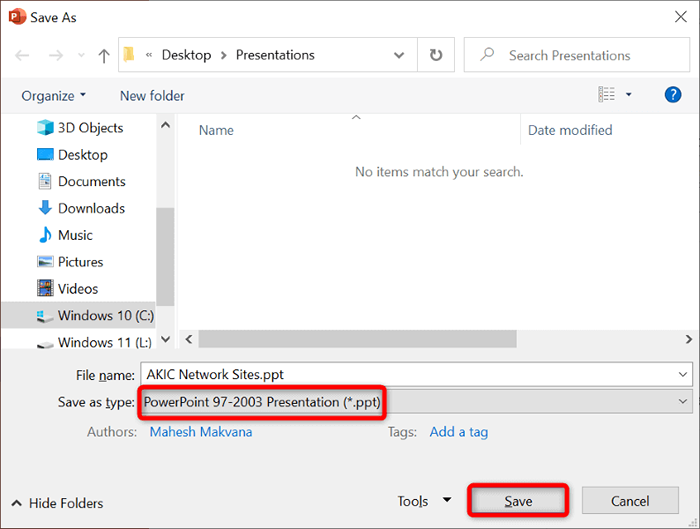
Perbaiki Presentasi PowerPoint Anda
Presentasi PowerPoint Anda mungkin korup, menyebabkan masalah dengan operasi hemat aplikasi. Banyak alasan yang dapat menyebabkan file presentasi Anda rusak, termasuk virus dan aplikasi jahat.
Untuk menyiasinya, gunakan opsi perbaikan bawaan PowerPoint. Opsi ini memperbaiki presentasi Anda yang salah dan kemudian membuka file di aplikasi.
- Buka PowerPoint, pilih Buka di sebelah kiri dan pilih Telusuri di Kolom Tengah.
- Temukan dan klik tunggal presentasi Anda.
- Pilih ikon arrow down-arrow di sebelah untuk membuka dan memilih terbuka dan memperbaiki.
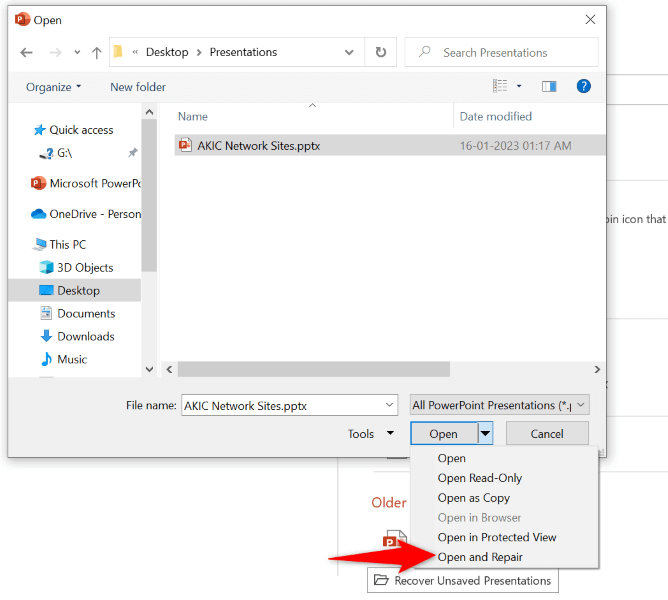
- Izinkan PowerPoint memperbaiki file Anda.
Buat presentasi PowerPoint baru dari slide Anda yang ada
Salah satu cara untuk memulihkan slide dan perubahannya dari presentasi Anda saat ini adalah dengan membuat presentasi baru dan menempelkan semua slide Anda saat ini. Dengan cara ini, Anda akan memiliki presentasi baru yang berisi semua slide dari yang salah Anda.
- Buka presentasi Anda yang salah dengan PowerPoint.
- Pilih slide pertama di bilah sisi kiri.
- Pilih semua slide dengan menekan Ctrl + A pada keyboard Anda.
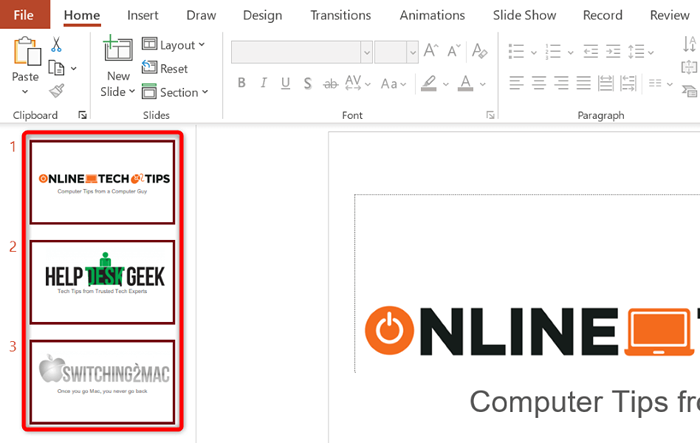
- Salin semua slide dengan menekan Ctrl + C.
- Buat presentasi baru menggunakan ctrl + n.
- Tekan Ctrl + V untuk menempelkan semua slide yang Anda salin dalam presentasi baru Anda.
- Simpan presentasi baru Anda dengan menekan Ctrl + S atau memilih File> Simpan.
Selesaikan kesalahan file simpan Anda dengan keluar dan kembali ke akun kantor Anda
Sesi login akun kantor Anda mungkin memiliki masalah, menyebabkan file kantor Anda tidak menyimpan. Anda dapat menyegarkan sesi ini dengan keluar dan kembali ke aplikasi kantor Anda.
Anda akan memerlukan detail login akun kantor Anda, jadi tetaplah berguna.
- Buka PowerPoint di komputer Anda.
- Pilih akun di bilah sisi kiri.
- Pilih Masuk di Bagian Informasi Pengguna di sebelah kanan.
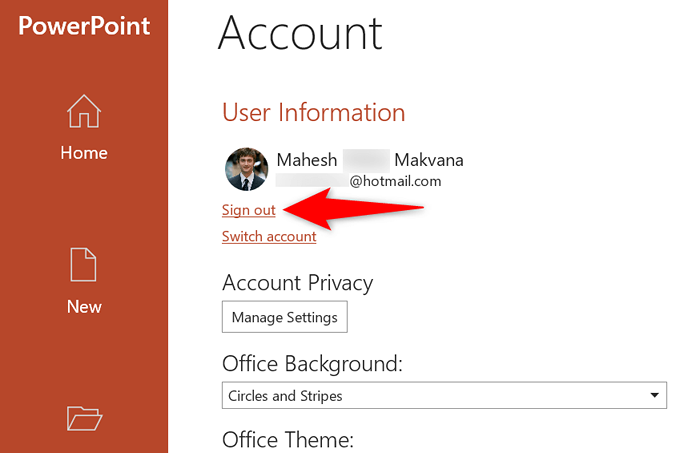
- Pilih Ya di prompt. Perhatikan bahwa ini akan mencatat Anda dari semua aplikasi kantor Anda yang diinstal, termasuk Word dan Excel.
- Masuk kembali ke akun kantor Anda di PowerPoint.
Perbaiki instalasi Microsoft Office Anda
Jika terjadi "kesalahan kesalahan Anda saat PowerPoint sedang menyimpan file" masih belum terselesaikan, file aplikasi inti PowerPoint mungkin rusak. Anda tidak dapat memperbaiki file-file ini sendiri, jadi gunakan alat perbaikan bawaan Office untuk memperbaiki masalah apa pun dengan file inti aplikasi Anda.
- Buka Panel Kontrol di PC Anda.
- Pilih Hapus Instalasi Program di Utilitas.
- Pilih Instalasi Microsoft Office Anda di daftar dan pilih Ubah di atas.
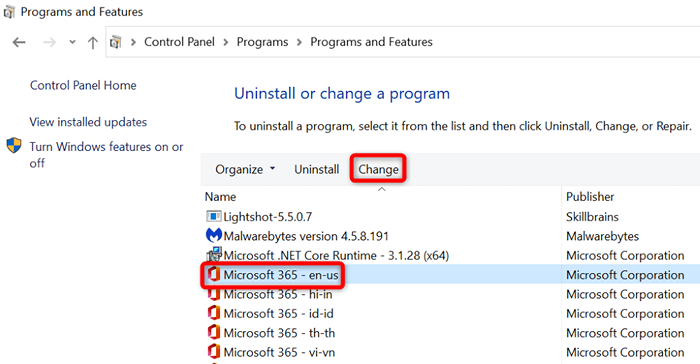
- Pilih Ya di Prompt Kontrol Akun Pengguna.
- Pilih Opsi Perbaikan Cepat dan Pilih Perbaikan.
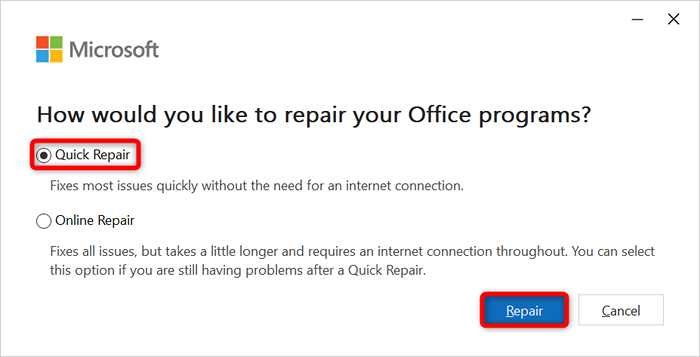
- Jika masalah Anda tetap ada, pilih opsi perbaikan online dan pilih perbaikan.
Pasang kembali Microsoft Office
Jika tidak ada hal lain yang berfungsi, hapus instalan dan instal ulang seluruh MS Office Suite di komputer Anda. Melakukan hal itu menghapus semua aplikasi kantor Anda, termasuk PowerPoint, dan menginstal ulang semua aplikasi ini. Ini membantu memperbaiki masalah apa pun dengan program -program ini.
- Buka Pengaturan Windows dengan menekan Windows + i.
- Pilih Aplikasi di Pengaturan.
- Temukan dan pilih kantor di daftar. Kemudian, pilih uninstall.
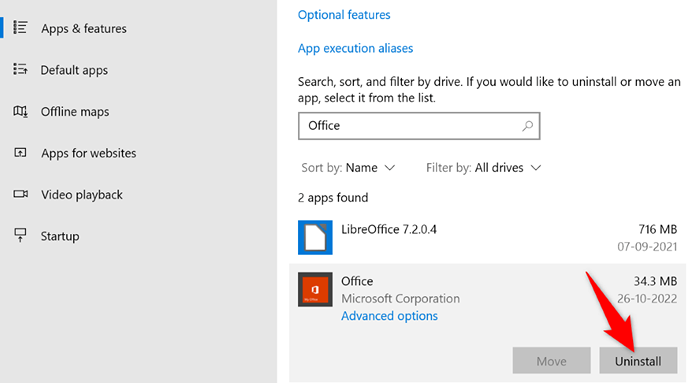
- Pilih uninstall di prompt.
- Instal ulang Microsoft Office versi Anda di komputer Anda.
Selesaikan masalah simpan PowerPoint di komputer Anda
Kesalahan PowerPoint "Terjadi Kesalahan Saat PowerPoint Menghemat File" Kesalahan dapat membuat Anda kehilangan semua perubahan yang Anda buat pada presentasi Anda. Untungnya, kesalahan ini relatif mudah diperbaiki, dan Anda dapat menggunakan metode di atas untuk melakukan hal itu.
Setelah Anda mengalami masalah, gunakan metode simpan yang biasa, dan PowerPoint akan mempertahankan semua perubahan presentasi Anda.
- « Cara menghapus rekomendasi menu start di windows 11
- Sinaps Razer tidak terbuka di Windows? 13 cara untuk memperbaiki »

